微信怎么共同编辑一个文件 微信共享文档多人编辑教程
更新时间:2024-06-26 09:55:04作者:xtliu
在日常工作中,我们经常需要与同事共同编辑文档,以便实现团队合作和高效沟通,而微信作为一个常用的社交工具,也提供了共享文档多人编辑的功能。通过微信的共享文档功能,多人可以同时编辑同一份文档,实现实时协作和修改。接下来我们就来看看如何在微信上共同编辑一个文件,让团队合作更加便捷和高效。
操作方法:
1.手机打开微信, 搜索【腾讯文档】。点击它的小程序。
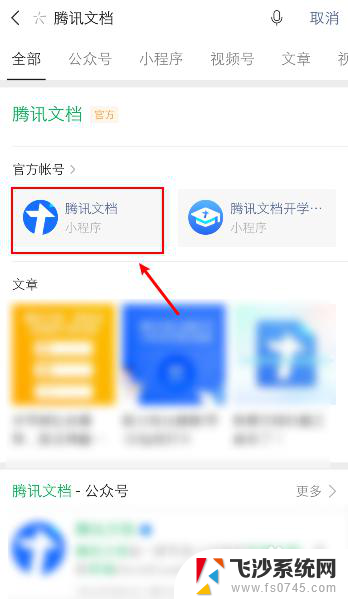
2.在腾讯文档页面,第一次使用。需要点击【开始使用】。
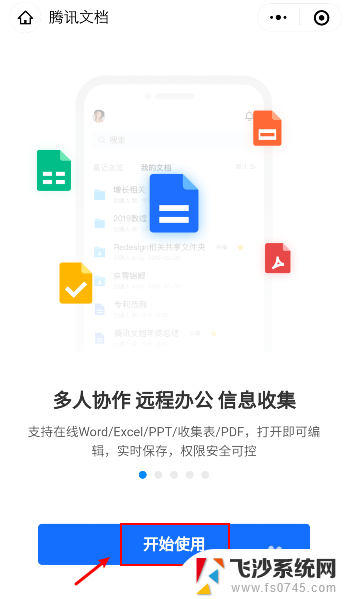
3.进入小程序后,点击右下角的“+”。
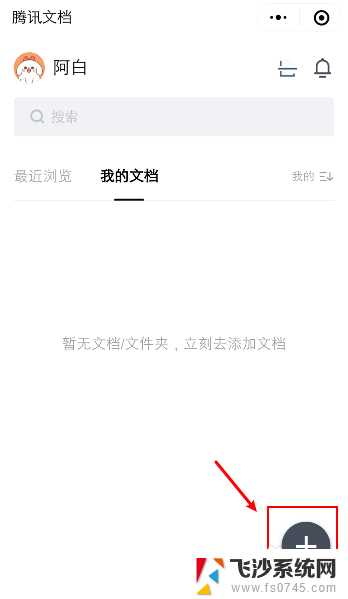
4.在新建页面,点击【在线文档】。
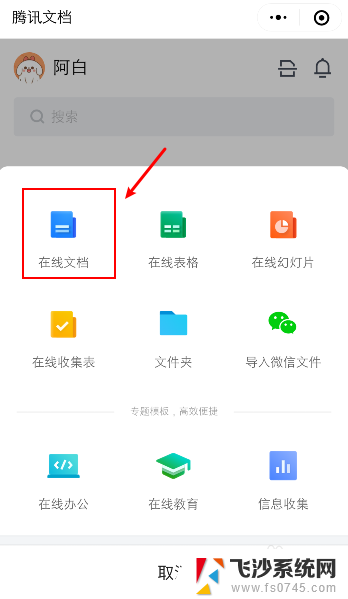
5.在文档页面,点击【空白】。
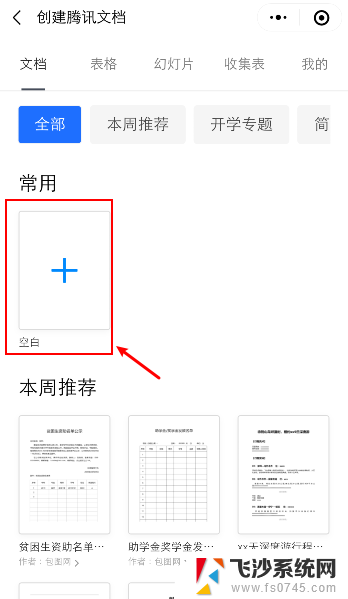
6.新建文档后,输入内容,再点击右上角的图标。
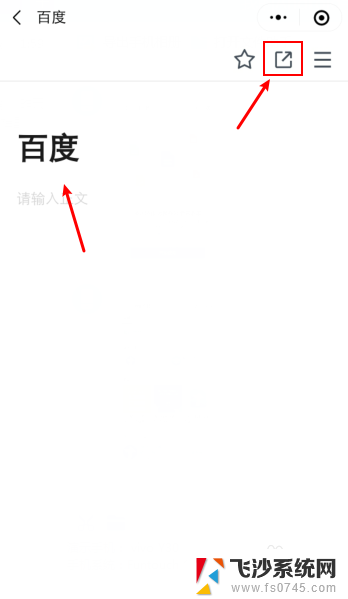
7.在分享页面,点击【所有人可编辑】。再点击“微信好友”。
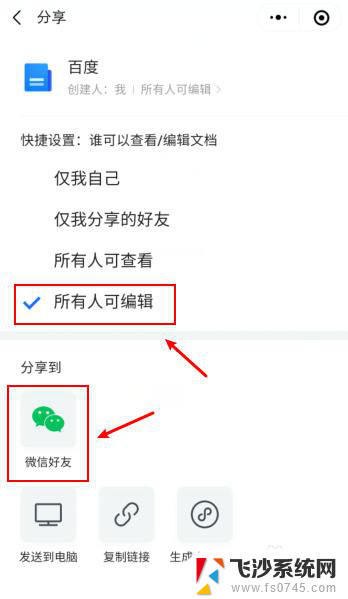
8.选择一名好友,再点击【发送】。
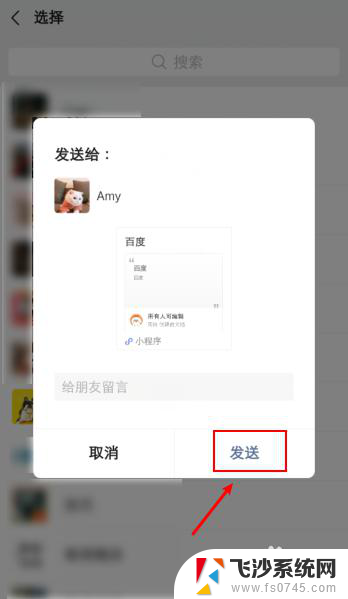
9.发送成功后,微信共享文档已经可以多人编辑了。
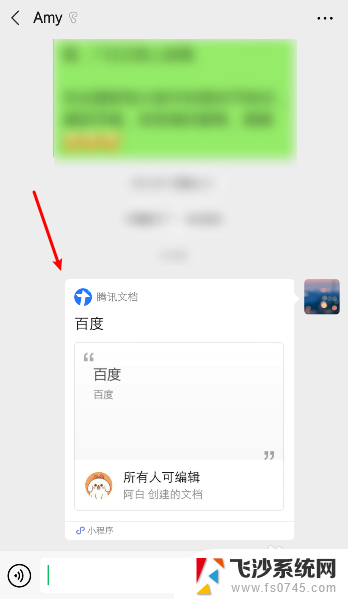
以上就是微信如何共同编辑一个文件的全部内容,如果你遇到这种情况,你可以按照以上步骤解决,操作非常简单快速,一步到位。
微信怎么共同编辑一个文件 微信共享文档多人编辑教程相关教程
-
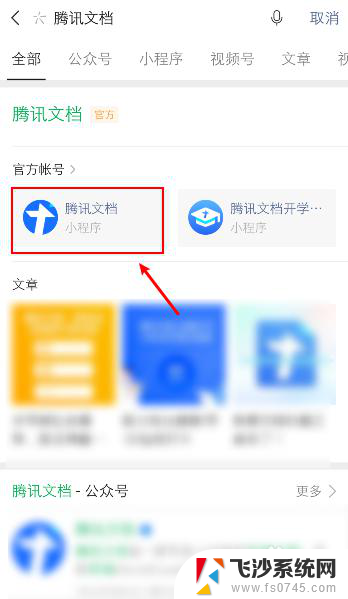 微信怎么共享文件一起编辑 微信共享文档多人编辑教程
微信怎么共享文件一起编辑 微信共享文档多人编辑教程2024-03-01
-
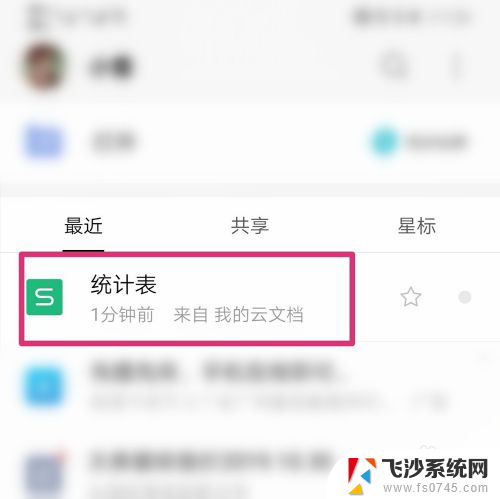 微信共享编辑excel文件 新版微信多人编辑Excel文件的操作方法
微信共享编辑excel文件 新版微信多人编辑Excel文件的操作方法2024-01-22
-
 微信发起在线编辑文档 微信在线编辑文档教程
微信发起在线编辑文档 微信在线编辑文档教程2024-08-28
-
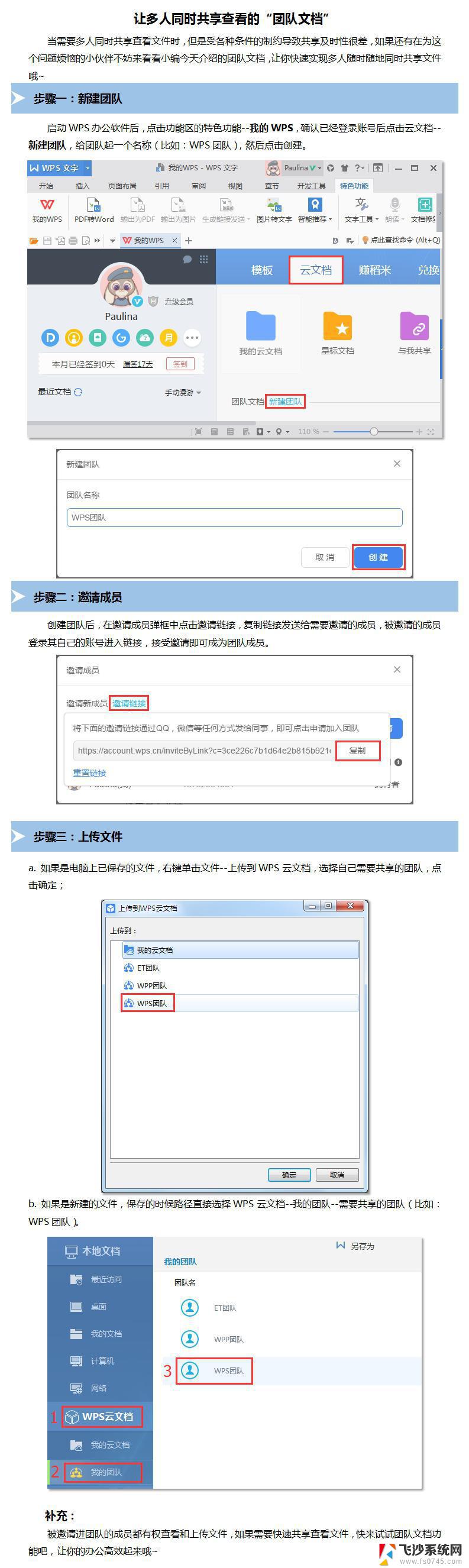 wps如何多人共享可同时编辑 wps多人共享可同时编辑教程
wps如何多人共享可同时编辑 wps多人共享可同时编辑教程2023-12-15
- 表格文件可以共享吗 多人同时编辑Excel共享文件
- wps两台电脑如何编辑同一个文档 wps两台电脑如何实现多人同时编辑同一个文档
- wps怎么共享同时编辑 wps共享编辑功能怎么用
- wps编辑完以后怎么分享 wps编辑后分享到微信怎么做
- excel如何共同编辑 Excel共享编辑权限设置
- 企业微信共享文件夹 企业微信如何共享文件
- 电脑如何硬盘分区合并 电脑硬盘分区合并注意事项
- 连接网络但是无法上网咋回事 电脑显示网络连接成功但无法上网
- 苹果笔记本装windows后如何切换 苹果笔记本装了双系统怎么切换到Windows
- 电脑输入法找不到 电脑输入法图标不见了如何处理
- 怎么卸载不用的软件 电脑上多余软件的删除方法
- 微信语音没声音麦克风也打开了 微信语音播放没有声音怎么办
电脑教程推荐
- 1 如何屏蔽edge浏览器 Windows 10 如何禁用Microsoft Edge
- 2 如何调整微信声音大小 怎样调节微信提示音大小
- 3 怎样让笔记本风扇声音变小 如何减少笔记本风扇的噪音
- 4 word中的箭头符号怎么打 在Word中怎么输入箭头图标
- 5 笔记本电脑调节亮度不起作用了怎么回事? 笔记本电脑键盘亮度调节键失灵
- 6 笔记本关掉触摸板快捷键 笔记本触摸板关闭方法
- 7 word文档选项打勾方框怎么添加 Word中怎样插入一个可勾选的方框
- 8 宽带已经连接上但是无法上网 电脑显示网络连接成功但无法上网怎么解决
- 9 iphone怎么用数据线传输文件到电脑 iPhone 数据线 如何传输文件
- 10 电脑蓝屏0*000000f4 电脑蓝屏代码0X000000f4解决方法